Один із способів швидко отримати відгук вашої команди щодо проблеми – це опитування. в Млява, у вас є кілька способів створити опитування.
Зміст
- Створіть базове опитування Slack
- Використовуйте програму Simple Poll Slack
Незалежно від того, шукаєте ви ідеї, шукаєте думки чи бажаєте досягти консенсусу, опитування Slack ідеально підходить, якщо ви вже використовуєте додаток для командного спілкування. Ви можете створити звичайне опитування без будь-яких додаткових інструментів або вибрати програму Slack, створену спеціально для опитувань. Давайте детальніше розглянемо ці методи, щоб ви могли вибрати найкращий для себе.
Рекомендовані відео
Помірний
5 хвилин
ПК, ноутбук або смартфон з доступом до програми Slack
Створіть базове опитування Slack
Хоча наразі немає вбудована функція Slack для опитувань, налаштування основного в Slack зазвичай займає лише кілька хвилин. Ви можете просто використовувати емодзі щоб представити різні варіанти відповідей. Потім ваші респонденти можуть просто відреагувати на ваше повідомлення за допомогою емодзі, що відповідає їхній відповіді.
Крок 1: Перейдіть до поля повідомлення в каналі або бесіді, де ви хочете опублікувати опитування.
Крок 2: Введіть своє запитання. Для нашого прикладу ми використаємо «Коли ви відчуваєте себе найбільш продуктивним?»
Потім перейдіть до наступного рядка, утримуючи Shift як ви натискаєте Введіть або Повернення.

Пов'язані
- Як деактивувати обліковий запис Instagram (або видалити його)
- Як за допомогою Dante створити власну версію GPT-4
- Як створити папки в Gmail
крок 3: Введіть перший варіант відповіді з емодзі як інструментом голосування. Наприклад, ви можете ввести «:sunrise:, щоб проголосувати за Ранок».
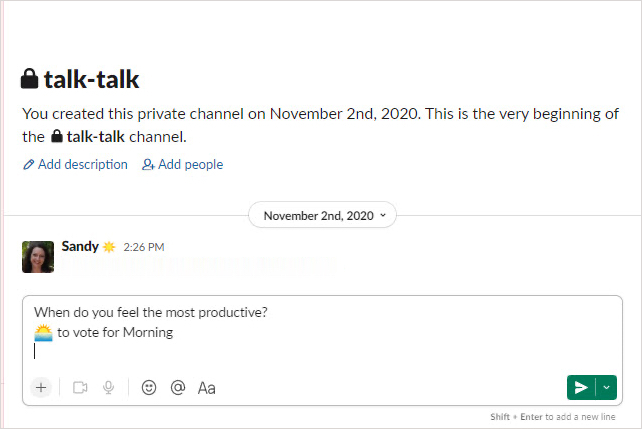
крок 4: Перейдіть до наступного рядка та введіть другий варіант відповіді з його емодзі як інструментом голосування. Зробіть те саме для кожного варіанта відповіді, який ви хочете для свого опитування.
крок 5: Коли ви закінчите, ваше опитування може виглядати приблизно так, як на знімку екрана нижче. Натисніть зелений Відправити зараз кнопку, щоб опублікувати своє опитування.
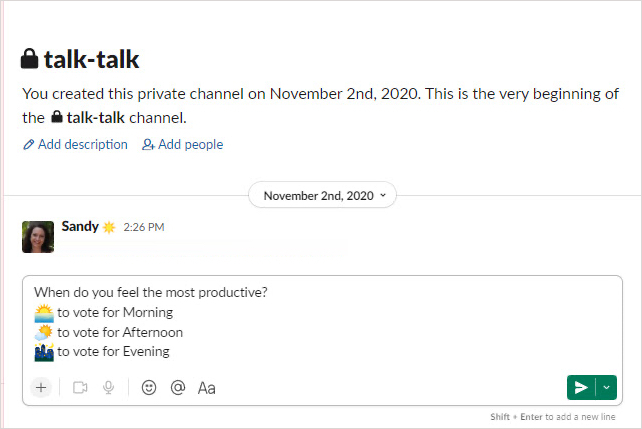
Крок 6: Коли кожен респондент реагує на свій голос емодзі, ви побачите кількість голосів, яку отримує кожен варіант відповіді для вашого опитування.
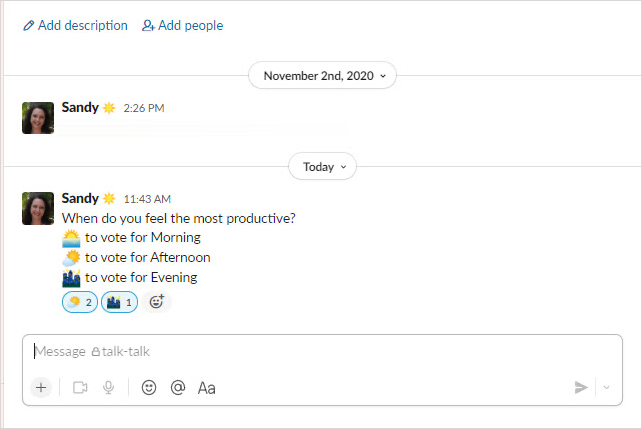
Використовуйте програму Simple Poll Slack
Simple Poll — це програма Slack, призначена для опитувань і опитувань, яка полегшує процес створення опитування. Ви можете скористатися шаблоном або зробити опитування з нуля. Для цієї інструкції ми використаємо зручний шаблон.
Крок 1: Щоб використовувати шаблон, виберіть Просте опитування в програми розділ зліва від Slack.
(Якщо у вас ще немає програми Simple Poll, зробіть це: на лівій бічній панелі виберіть більше > програми. Потім знайдіть Просте опитування. Коли ви побачите програму в результатах пошуку, виберіть її додати кнопку. У вікні браузера з’явиться список Slack App Directory Simple Poll. Виберіть Додайте до Slack кнопку. Потім виберіть Дозволити. Потім дотримуйтесь інструкцій на екрані.)
Крок 2: Виберіть Опитування і Шаблонні опитування у двох спадних списках у верхньому правому куті.
крок 3: Коли ви побачите шаблон, який хочете використати, виберіть Створіть це опитування.

крок 4: Потім ви можете відредагувати питання та варіанти відповіді шаблону, зробити відповіді анонімними, дозволити варіанти від інших, обмежити кількість голосів на особу або запланувати опитування на пізніше. Ви також можете вибрати канал для публікації опитування.
Після завершення налаштування шаблону виберіть Попередній перегляд щоб побачити саме це.

крок 5: Якщо ви задоволені опитуванням, виберіть Створити опитування. В іншому випадку використовуйте Назад кнопку, щоб повернутися до вікна редагування та внести додаткові зміни.
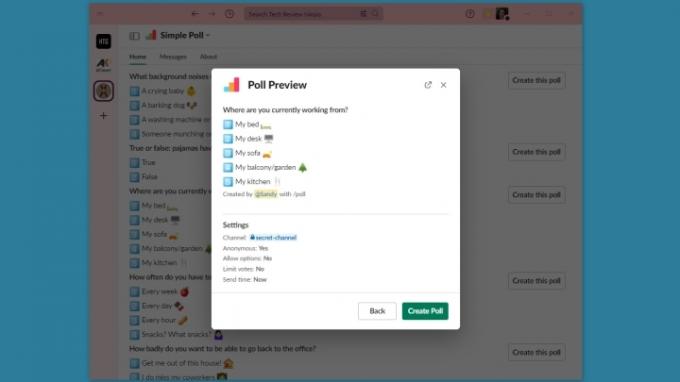
Крок 6: Учасники команди можуть проголосувати за відповідь, вибравши кнопку праворуч. Кожен бачить результати опитування, коли заходить. Біля кожної обраної відповіді ви побачите кількість голосів.
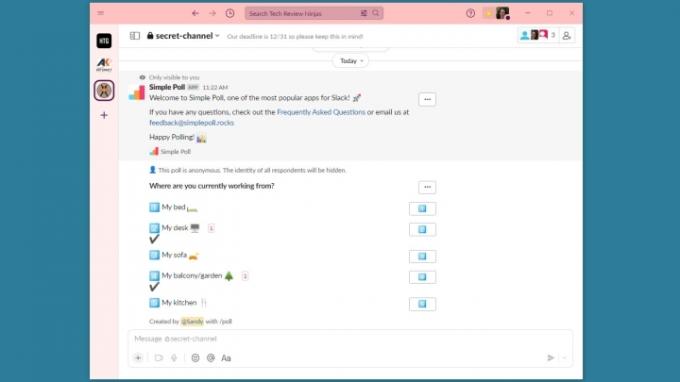
Крок 7: Якщо ви хочете внести зміни в опитування, закрити його, видалити чи створити нове, просто виберіть Три крапки у верхньому правому куті опитування та виберіть дію.
Ви також можете вибрати Редагувати опитування (від Три крапки меню), щоб налаштувати поточні параметри опитування, зробити його повторним або отримати результати як файл CSV.
Крок 8: Ви можете використовувати Просте опитування безкоштовно до 100 відповідей на місяць або перегляньте тарифні плани, щоб дізнатися більше про функції та відповіді.
Якщо вас цікавлять подібні додатки для опитування, ви можете переглянути Поллі, Додаток для опитування, або Опитування скрізь для Slack.
Рекомендації редакції
- Як налаштувати стрічку Facebook, щоб відображати останні публікації
- Найпоширеніші проблеми Microsoft Teams і способи їх вирішення
- Як видалити програму в Windows 10
- Як надати спільний доступ до принтера в Windows
- Як генеративний штучний інтелект створить ігри з «ширшими, більшими та глибшими світами»
Оновіть свій спосіб життяDigital Trends допомагає читачам стежити за динамічним світом технологій завдяки всім останнім новинам, цікавим оглядам продуктів, проникливим редакційним статтям і унікальним у своєму роді коротким оглядам.




